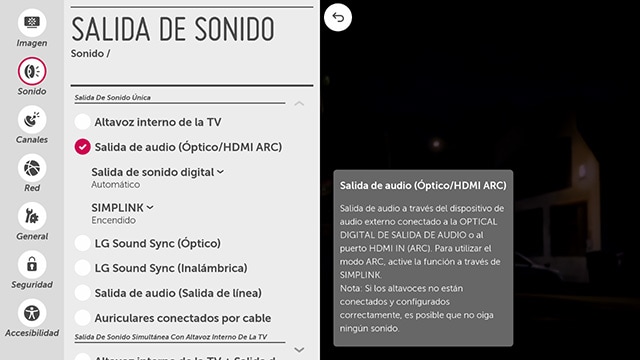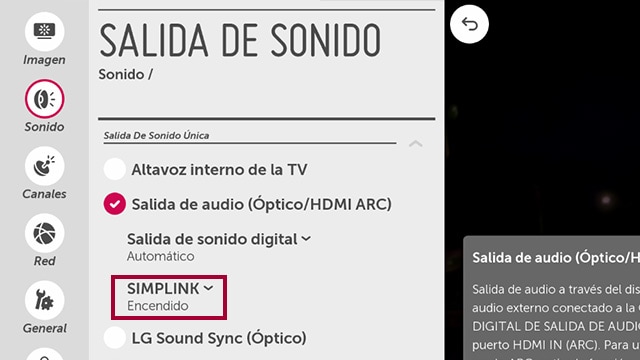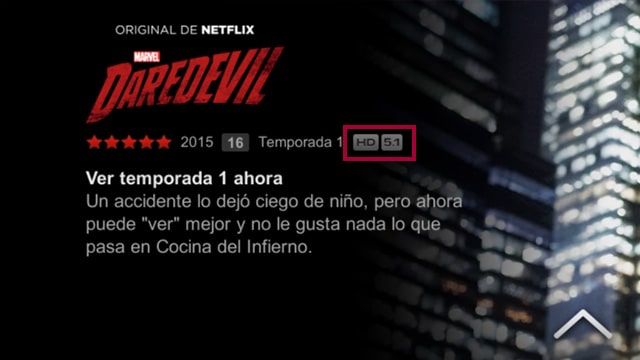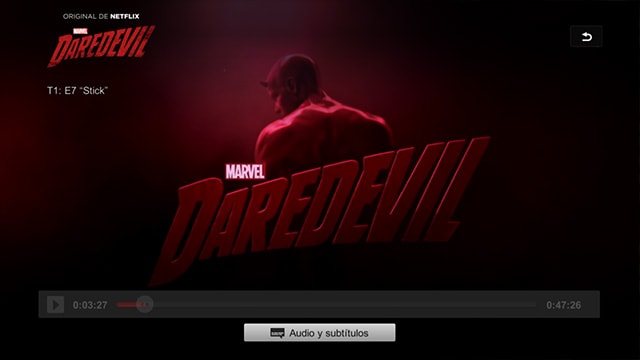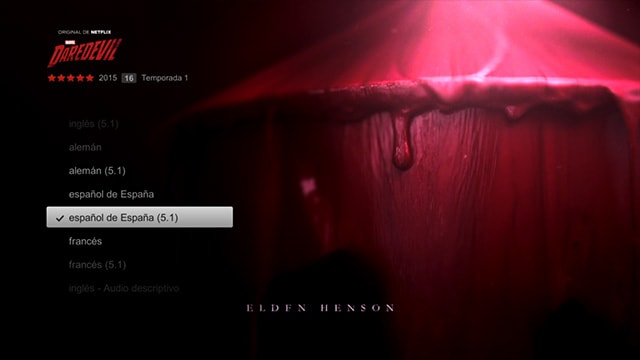We use cookies, including cookies from third parties, to enhance your user experience and the effectiveness of our marketing activities. These cookies are performance, analytics and advertising cookies, please see our Privacy and Cookie policy for further information. If you agree to all of our cookies select “Accept all” or select “Cookie Settings” to see which cookies we use and choose which ones you would like to accept.
Netflix sonido 5.1 en webOS
Si ya conoces Netflix sabrás que puedes disfrutar de contenidos en streaming con gran calidad de imagen, hasta en Ultra HD 4K HDR. Pues bien, el sonido no se queda atrás, y completa la experiencia con la posibilidad de disfrutar de audio multicanal 5.1.
¿Qué necesito para disfrutar de sonido surround 5.1 en Netflix con mi LG SmartTV?
- Un equipo de home cinema 5.1 compatible con Dolby Digital Plus
- Una velocidad de conexión a Internet de al menos 3 Mbit/s
- Configurar tu TV para salida de audio multicanal
- Ver un contenido de Netflix que ofrezca audio en 5.1
En esta guía veremos las posibilidades de conexión de un Home Cinema con tu LG SmartTV y los pasos para configurar el sonido 5.1 en los contenidos de Netflix.
Configurar TV para sonido multicanal
Por cable óptico
Conecta el cable óptico entre el Home Cinema y la salida trasera óptica de tu televisor. Ten cuidado de no doblar excesivamente el cable, pues es frágil.
Después entra en Ajustes y busca el apartado Sonido. Configura estas opciones:
- Salida de audio: Óptico/HDMI ARC.
- Salida de sonido digital: Automático.
Si no sabes acceder al apartado Ajustes, lee esta guía.
Por cable HDMI
Conecta el cable HDMI entre el Home Cinema y la entrada HDMI ARC del televisor. Busca exactamente esta entrada, pues otra entrada HDMI sin ARC no enviará el sonido al Home Cinema.
Después entra en Ajustes y busca el apartado Sonido. Configura estas opciones:
- Salida de audio: Óptico/HDMI ARC.
- Salida de sonido digital: Automático.
Si no sabes acceder al apartado Ajustes, lee esta guía.
En algunos Home Cinema es necesario activar Simplink para que funcione el audio por ARC. Si no escuchas sonido, activa esta opción también.
Configurar sonido 5.1 en los contenidos de Netflix
Si tienes algún problema con la reproducción de sonido 5.1 consulta la ayuda de Netflix sobre el tema: centro de ayuda de Netflix.